編輯:關於Android編程
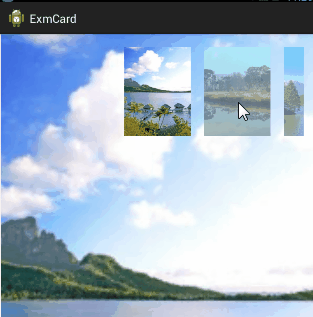
import com.example.exmcard.adapter.GalleryAdapter;
import com.example.exmcard.util.MetricsUtil;
import android.app.Activity;
import android.os.Bundle;
import android.view.View;
import android.widget.AdapterView;
import android.widget.AdapterView.OnItemClickListener;
import android.widget.Gallery;
import android.widget.ImageView;
@SuppressWarnings("deprecation")
public class GalleryActivity extends Activity implements OnItemClickListener {
private ImageView iv_gallery;
private Gallery gl_gallery;
// 圖片數組
private int[] mImageRes = {
R.drawable.scene1, R.drawable.scene2,
R.drawable.scene3, R.drawable.scene4,
R.drawable.scene5, R.drawable.scene6
};
private int dip_pad;
@Override
protected void onCreate(Bundle savedInstanceState) {
super.onCreate(savedInstanceState);
setContentView(R.layout.activity_gallery);
dip_pad = MetricsUtil.dip2px(this, 20);
iv_gallery = (ImageView) findViewById(R.id.iv_gallery);
iv_gallery.setImageResource(mImageRes[0]);
gl_gallery = (Gallery) findViewById(R.id.gl_gallery);
gl_gallery.setPadding(dip_pad, dip_pad, dip_pad, dip_pad);
gl_gallery.setSpacing(dip_pad);
gl_gallery.setUnselectedAlpha(0.5f);
gl_gallery.setAdapter(new GalleryAdapter(this, mImageRes));
gl_gallery.setOnItemClickListener(this);
}
@Override
public void onItemClick(AdapterView parent, View view, int position, long id) {
iv_gallery.setImageResource(mImageRes[position]);
}
}
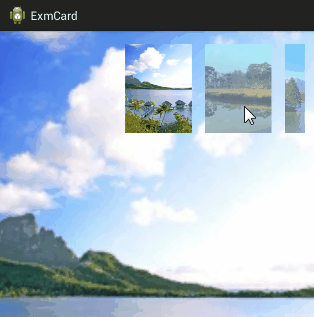
import android.annotation.SuppressLint;
import android.app.Activity;
import android.content.Context;
import android.os.Bundle;
import android.view.GestureDetector;
import android.view.MotionEvent;
import android.view.View;
import android.view.View.OnTouchListener;
import android.view.ViewGroup.LayoutParams;
import android.view.animation.AnimationUtils;
import android.widget.AdapterView;
import android.widget.Gallery;
import android.widget.ImageSwitcher;
import android.widget.AdapterView.OnItemClickListener;
import android.widget.ImageView;
import android.widget.ImageView.ScaleType;
import android.widget.ViewSwitcher.ViewFactory;
import com.example.exmcard.adapter.GalleryAdapter;
import com.example.exmcard.util.MetricsUtil;
@SuppressWarnings("deprecation")
public class SwitcherActivity extends Activity implements
OnTouchListener, OnItemClickListener {
private ImageSwitcher is_switcher;
private Gallery gl_switcher;
// 圖片數組
private int[] mImageRes = {
R.drawable.scene1, R.drawable.scene2,
R.drawable.scene3, R.drawable.scene4,
R.drawable.scene5, R.drawable.scene6
};
private int dip_pad;
private GestureDetector mGesture;
private float mFlipGap = 20f;
@Override
protected void onCreate(Bundle savedInstanceState) {
super.onCreate(savedInstanceState);
setContentView(R.layout.activity_switcher);
dip_pad = MetricsUtil.dip2px(this, 20);
is_switcher = (ImageSwitcher) findViewById(R.id.is_switcher);
is_switcher.setFactory(new ViewFactoryImpl());
is_switcher.setImageResource(mImageRes[0]);
mGesture = new GestureDetector(this, new GestureListener(this));
is_switcher.setOnTouchListener(this);
gl_switcher = (Gallery) findViewById(R.id.gl_switcher);
gl_switcher.setPadding(dip_pad, dip_pad, dip_pad, dip_pad);
gl_switcher.setSpacing(dip_pad);
gl_switcher.setUnselectedAlpha(0.5f);
gl_switcher.setAdapter(new GalleryAdapter(this, mImageRes));
gl_switcher.setOnItemClickListener(this);
}
@Override
public void onItemClick(AdapterView parent, View view, int position, long id) {
is_switcher.setInAnimation(AnimationUtils.loadAnimation(this, android.R.anim.fade_in));
is_switcher.setOutAnimation(AnimationUtils.loadAnimation(this, android.R.anim.fade_out));
is_switcher.setImageResource(mImageRes[position]);
}
public class ViewFactoryImpl implements ViewFactory {
@Override
public View makeView() {
ImageView iv = new ImageView(SwitcherActivity.this);
iv.setBackgroundColor(0xFFFFFFFF);
iv.setScaleType(ScaleType.FIT_XY);
iv.setLayoutParams(new ImageSwitcher.LayoutParams(
LayoutParams.MATCH_PARENT, LayoutParams.MATCH_PARENT));
return iv;
}
}
@SuppressLint("ClickableViewAccessibility")
@Override
public boolean onTouch(View v, MotionEvent event) {
mGesture.onTouchEvent(event);
return true;
}
private class GestureListener implements GestureDetector.OnGestureListener {
private Context mContext;
private GestureListener(Context context) {
mContext = context;
}
@Override
public final boolean onDown(MotionEvent event) {
return true;
}
@Override
public final boolean onFling(MotionEvent e1, MotionEvent e2, float velocityX, float velocityY) {
if (e1.getX() - e2.getX() > mFlipGap) {
is_switcher.setInAnimation(AnimationUtils.loadAnimation(mContext,
R.anim.push_left_in));
is_switcher.setOutAnimation(AnimationUtils.loadAnimation(mContext,
R.anim.push_left_out));
int next_pos = (int) (gl_switcher.getSelectedItemId()+1);
if (next_pos >= mImageRes.length) {
next_pos = 0;
}
is_switcher.setImageResource(mImageRes[next_pos]);
gl_switcher.setSelection(next_pos);
return true;
}
if (e1.getX() - e2.getX() < -mFlipGap) {
is_switcher.setInAnimation(AnimationUtils.loadAnimation(mContext,
R.anim.push_right_in));
is_switcher.setOutAnimation(AnimationUtils.loadAnimation(mContext,
R.anim.push_right_out));
int pre_pos = (int) (gl_switcher.getSelectedItemId()-1);
if (pre_pos < 0) {
pre_pos = mImageRes.length-1;
}
is_switcher.setImageResource(mImageRes[pre_pos]);
gl_switcher.setSelection(pre_pos);
return true;
}
return false;
}
@Override
public final void onLongPress(MotionEvent event) {
}
@Override
public final boolean onScroll(MotionEvent e1, MotionEvent e2, float distanceX, float distanceY) {
return false;
}
@Override
public final void onShowPress(MotionEvent event) {
}
@Override
public boolean onSingleTapUp(MotionEvent event) {
return false;
}
}
}
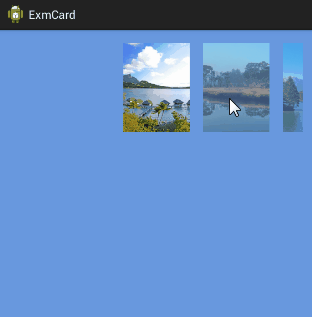
import com.example.exmcard.adapter.GalleryAdapter;
import com.example.exmcard.util.MetricsUtil;
import android.app.Activity;
import android.graphics.Bitmap;
import android.graphics.drawable.BitmapDrawable;
import android.graphics.drawable.Drawable;
import android.os.Bundle;
import android.support.v7.graphics.Palette;
import android.support.v7.graphics.Palette.PaletteAsyncListener;
import android.view.View;
import android.widget.AdapterView;
import android.widget.Gallery;
import android.widget.ImageView;
import android.widget.AdapterView.OnItemClickListener;
@SuppressWarnings("deprecation")
public class PaletteActivity extends Activity implements
OnItemClickListener, PaletteAsyncListener {
private ImageView iv_palette;
private Gallery gl_palette;
// 圖片數組
private int[] mImageRes = {
R.drawable.scene1, R.drawable.scene2,
R.drawable.scene3, R.drawable.scene4,
R.drawable.scene5, R.drawable.scene6
};
private int dip_pad;
@Override
protected void onCreate(Bundle savedInstanceState) {
super.onCreate(savedInstanceState);
setContentView(R.layout.activity_palette);
dip_pad = MetricsUtil.dip2px(this, 20);
iv_palette = (ImageView) findViewById(R.id.iv_palette);
showBackground(mImageRes[0]);
gl_palette = (Gallery) findViewById(R.id.gl_palette);
gl_palette.setPadding(dip_pad, dip_pad, dip_pad, dip_pad);
gl_palette.setSpacing(dip_pad);
gl_palette.setUnselectedAlpha(0.5f);
gl_palette.setAdapter(new GalleryAdapter(this, mImageRes));
gl_palette.setOnItemClickListener(this);
}
private void showBackground(int res_id) {
Drawable drawable = getResources().getDrawable(res_id);
Bitmap bitmap = ((BitmapDrawable)drawable).getBitmap();
Palette.Builder builder = Palette.from(bitmap);
builder.generate(this);
}
@Override
public void onItemClick(AdapterView parent, View view, int position, long id) {
showBackground(mImageRes[position]);
}
@Override
public void onGenerated(Palette palette) {
Palette.Swatch swatch = palette.getVibrantSwatch();
if (swatch != null) {
iv_palette.setBackgroundColor(swatch.getRgb());
}
}
}
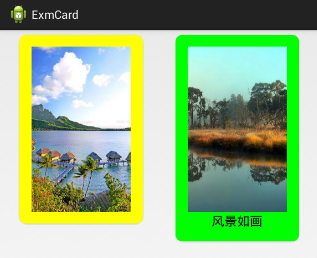
import com.example.exmcard.util.MetricsUtil;
import android.app.Activity;
import android.graphics.Color;
import android.os.Bundle;
import android.support.v7.widget.CardView;
public class CardActivity extends Activity {
private int dip_pad;
private int dip_radius;
@Override
protected void onCreate(Bundle savedInstanceState) {
super.onCreate(savedInstanceState);
setContentView(R.layout.activity_card);
dip_pad = MetricsUtil.dip2px(this, 20);
dip_radius = MetricsUtil.dip2px(this, 10);
CardView cv_one = (CardView) findViewById(R.id.cv_one);
//cv_one.setCardBackgroundColor(Color.YELLOW);
cv_one.setRadius(dip_radius);
cv_one.setContentPadding(dip_pad, dip_pad, dip_pad, dip_pad);
cv_one.setCardElevation(3f);
CardView cv_two = (CardView) findViewById(R.id.cv_two);
cv_two.setCardBackgroundColor(Color.GREEN);
cv_two.setRadius(dip_radius);
cv_two.setContentPadding(dip_pad, dip_pad, dip_pad, dip_pad);
cv_two.setCardElevation(6f);
}
}
下面是使用CardView的布局文件: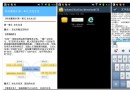 Android下保存簡單網頁到本地(包括簡單圖片鏈接轉換)實現代碼
Android下保存簡單網頁到本地(包括簡單圖片鏈接轉換)實現代碼
最近在做一個項目涉及到將包含圖片的簡單網頁下載到本地,方便離線時觀看,在這裡分享一下,大家做下簡單修改就可以用到自己的項目中了。(這裡用到了AQuery庫)復制代碼 代碼
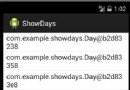 Android ListFragment
Android ListFragment
Android是在Android 3.0(API level 11)開始引入Fragment的(為了兼容較低版本的設備使用支持庫類)。可以把Fragment看
 Android GPS獲取當前經緯度坐標
Android GPS獲取當前經緯度坐標
APP中可能會遇到一種需求,就是將當前所在位置的坐標傳到服務器上,今天我提供三種途徑去獲取經緯度坐標信息,第一種是通過Android API來實現,第二種通過百度地圖AP
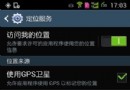 高德地圖定位失敗解決辦法 高德地圖定位不了怎麼辦
高德地圖定位失敗解決辦法 高德地圖定位不了怎麼辦
高德地圖提供全國地圖浏覽,地點搜索,交駕車查詢服務。可同時查看商家團購、優惠信息。當你在使用高德地圖中定位失敗後,許多功能都無法實現。那麼,該如何解決高德地